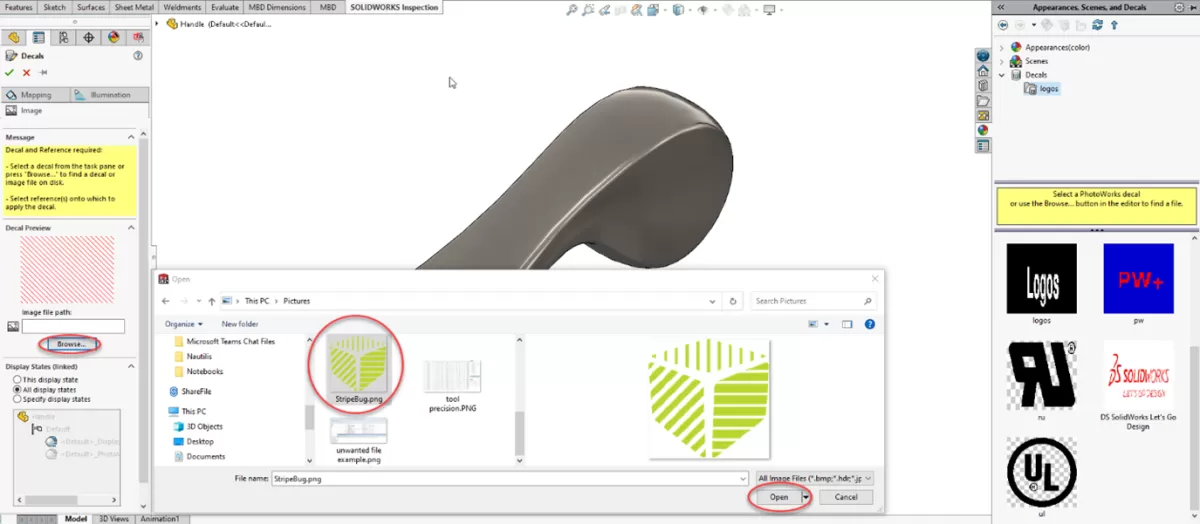Porquê Usar uma Imagem Importada no SolidWorks
Usar uma imagem importada no SolidWorks é uma forma prática de impulsionar o seu processo de design. Quer esteja a fazer engenharia inversa de uma peça, a criar um logótipo personalizado ou a replicar uma forma complexa, começar com uma imagem torna o esboço mais rápido e preciso.
Casos de Uso
- Engenharia Reversa: Trace peças ou componentes antigos sem ficheiros CAD originais.
- Logótipo e Design GráficoConverta facilmente logótipos ou elementos gráficos em modelos 3D.
- Prototipagem: Desenhe rapidamente ideias traçando esboços ou imagens conceptuais.
- Maquinação CNC: Prepare esboços que servem de base para percursos de ferramentas CNC.
Benefícios
- Precisão: Traçar sobre uma imagem precisa reduz as suposições no esboço.
- Eficiência: Acelera a criação de modelos, fornecendo uma referência clara.
- Consistência: Garante que o seu design segue formas e proporções exatas.
- Melhor Comunicação: A clareza visual ajuda ao partilhar designs com clientes ou fabricantes.
Na HYCNC, compreendemos a importância da precisão e eficiência no seu fluxo de trabalho. Utilizar imagens importadas para criar esboços no SolidWorks colmata a lacuna entre a ideia e o produto, otimizando o seu caminho para maquinação CNC e prototipagem de alta qualidade. Os nossos serviços apoiam-no em cada passo, desde o design inicial até à fabricação final.
Preparar a sua imagem para o SolidWorks
Escolher a imagem certa
Escolher a imagem certa é fundamental quando pretende criar um esboço do SolidWorks a partir de uma imagem. Opte por imagens nítidas e de alto contraste com formas ou contornos simples. Evite imagens desfocadas ou de baixa resolução, pois dificultam o traçado e podem levar a imprecisões. Se possível, utilize imagens a preto e branco ou em tons de cinza, pois são mais fáceis de converter em esboços do que fotografias a cores.
Dicas de pré-processamento
Antes de importar a sua imagem para o SolidWorks, limpe-a utilizando ferramentas básicas de edição de imagem:
- Corte as partes desnecessárias para manter apenas a área de que necessita.
- Aumente o contraste para realçar as arestas e os detalhes importantes.
- Converta a imagem para tons de cinza ou preto e branco para simplificar o traçado.
- Redimensione a imagem para que caiba na sua área de esboço sem perder detalhes.
Fazer este trabalho de preparação poupa tempo e torna o processo de traçado mais suave.
Dica HYCNC
A HYCNC recomenda a utilização de imagens vetoriais como SVG ou DXF sempre que possível. As imagens vetoriais funcionam melhor com o SolidWorks, uma vez que são dimensionadas sem perder qualidade e são mais fáceis de traçar do que as imagens rasterizadas (JPEG, PNG). Se conseguir converter a sua imagem para um formato vetorial antes de importar, obterá esboços mais limpos e precisos, prontos para maquinação CNC.
Guia Passo a Passo para Importar e Esboçar no SolidWorks
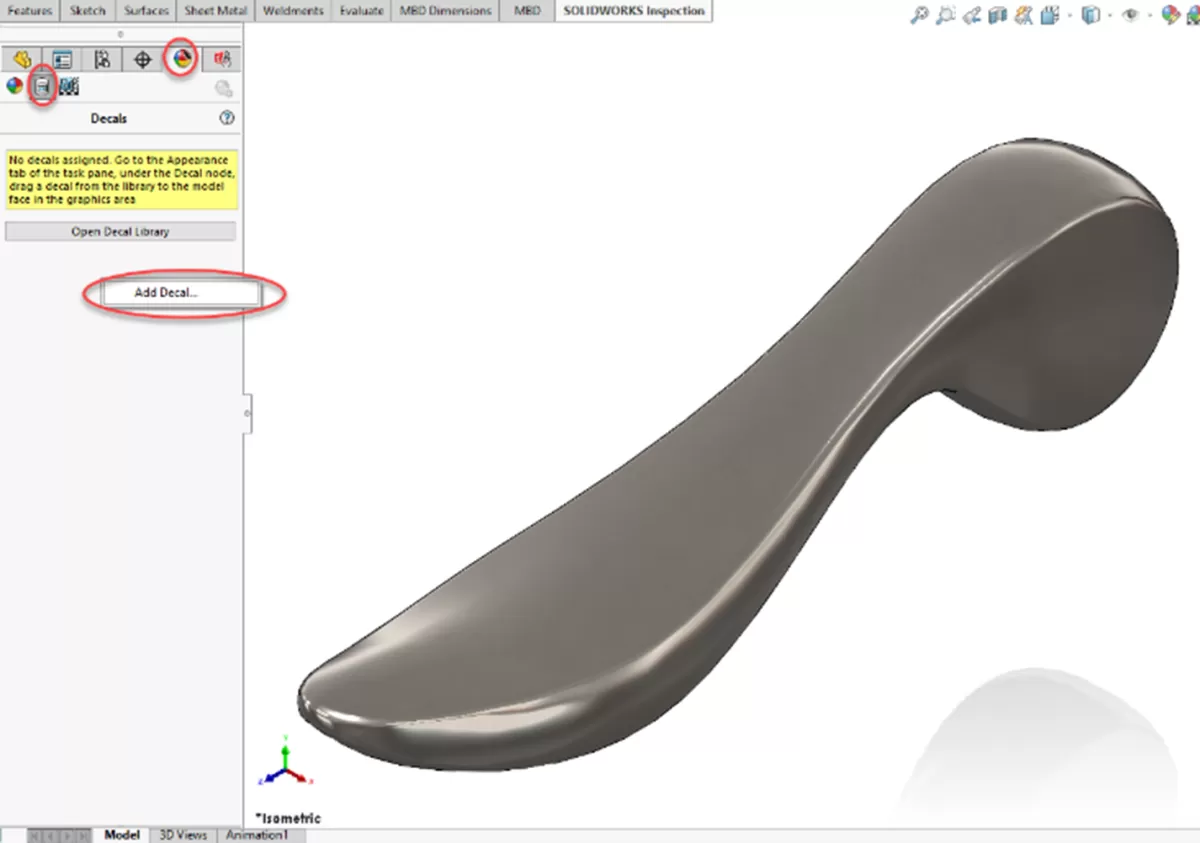
Iniciar um Novo Esboço
Abra o SolidWorks e crie uma nova peça. Selecione um plano (Frontal, Superior ou Direito) onde pretende construir o seu esboço. Clique em “Croquis” na barra de ferramentas para começar um novo croquis 2D.
Importar a Imagem
Vá para Ferramentas > Ferramentas de Croquis > Imagem de Croquis para procurar e importar a sua imagem preparada. O SolidWorks suporta ficheiros de imagem comuns como JPG, PNG ou BMP. Uma vez carregada, a imagem aparecerá diretamente no seu espaço de trabalho de croquis.
Posicionar e Dimensionar a Imagem
Mova a imagem para o lugar arrastando-a no plano de croquis. Use as alças de canto para redimensionar e dimensionar a imagem com precisão. Para definir uma escala exata, clique com o botão direito na imagem, selecione “Propriedades”e introduza a dimensão do mundo real (como um comprimento específico na imagem) para um dimensionamento preciso.
Traçar a Imagem
Use ferramentas de esboço do SolidWorks, como Linha, Spline, Arco e Círculo para traçar a imagem. Amplie os detalhes para obter arestas precisas. É aqui que a atenção aos detalhes compensa, especialmente para engenharia reversa ou preparação para maquinação CNC.
Refinar e Dimensionar o Esboço
Depois de traçar, elimine ou oculte a imagem para ver as linhas do seu esboço com clareza. Adicione dimensões e restrições para definir a geometria com precisão. Este passo transforma um traçado grosseiro num esboço utilizável e totalmente definido, pronto para modelar ou exportar.
Verificar e Guardar
Verifique cuidadosamente o seu esboço quanto à precisão e integridade. Guarde o seu ficheiro SolidWorks como parte da sua documentação. A partir daqui, pode extrudar o seu esboço ou exportá-lo para utilização em CNC.
HYCNC Insight
Lembre-se, um esboço limpo e bem dimensionado reduz os erros posteriores na maquinagem. Dedicar tempo para dimensionar e refinar o seu esboço antecipadamente significa um processamento CNC mais suave e melhores resultados com os serviços de maquinagem de precisão da HYCNC.
Para mais informações sobre como iniciar esboços no SolidWorks, consulte os nossos Introdução ao SolidWorks Criando um Esboço 2D.
Dicas avançadas para otimizar o seu esboço
Usando ficheiros vetoriais
Sempre que possível, use imagens vetoriais como SVG ou DXF em vez de imagens rasterizadas (JPEG, PNG). Os ficheiros vetoriais mantêm as linhas nítidas e facilitam muito o traçado no SolidWorks. Isso economiza tempo e melhora a precisão geral do seu esboço do SolidWorks a partir de uma imagem.
Limitações do Autotrace
O SolidWorks tem um recurso Autotrace, mas geralmente tem dificuldades com imagens complexas ou de baixa qualidade. O Autotrace funciona melhor com imagens limpas e de alto contraste. Se a sua imagem for ruidosa, espere gastar mais tempo a corrigir e a limpar o esboço após o traçado.
Aumentando a precisão
Para aumentar a precisão no seu esboço:
- Amplie para um traçado detalhado
- Use o ajuste e as linhas de construção para manter a geometria alinhada
- Dimensione o seu esboço à medida que avança para fixar a escala e as proporções
- Divida formas complexas em partes menores e gerenciáveis para contornos mais limpos
A preparar para CNC
Antes de enviar o seu esboço para maquinação CNC:
- Verifique se todas as dimensões correspondem à sua intenção de design
- Simplifique as curvas sempre que possível para reduzir o tempo de maquinação
- Converta o seu esboço para formatos apropriados (como DXF) que as máquinas CNC leem facilmente
Dica Pro HYCNC
Na HYCNC, recomendamos sempre limpar e validar o seu esboço antes da maquinagem. Um esboço bem otimizado significa menos erros na oficina, tempos de resposta mais rápidos e peças de maior qualidade. Não hesite em contactar-nos se pretender ajuda especializada para transformar os seus esboços em peças CNC de precisão.
Erros Comuns a Evitar
Ao criar um esboço a partir de uma imagem importada no SolidWorks, evite estas armadilhas comuns para poupar tempo e obter resultados mais limpos:
-
Usar imagens de baixa qualidade
Fotos desfocadas ou pixelizadas dificultam e tornam o traçado impreciso. Comece sempre com uma imagem nítida e de alta resolução.
-
Ignorar o dimensionamento da imagem
Não dimensionar corretamente a sua imagem importada pode levar a esboços que não correspondem às dimensões do mundo real. Defina sempre a escala antes de traçar.
-
Ignorar o posicionamento da imagem
Colocar a imagem descentrada ou num ângulo complica o esboço e o dimensionamento posteriores. Alinhe a sua imagem de forma organizada no plano de esboço.
-
Confiar demasiado no Autotrace
A ferramenta autotrace integrada não é perfeita—pode perder detalhes ou criar linhas confusas. Use-a como ponto de partida, mas planeie limpar manualmente.
-
Sobrecarga do esboço com linhas desnecessárias
Mantenha o seu esboço simples. Demasiadas linhas ou detalhes extra podem diminuir o desempenho e tornar a edição mais difícil.
-
Não usar ficheiros vetoriais quando disponíveis
Imagens vetoriais como ficheiros DXF ou SVG são mais fáceis de traçar com resultados mais limpos em comparação com imagens raster (JPEG, PNG).
-
Negligenciar o dimensionamento e a restrição do esboço
Sem dimensões e restrições adequadas, o seu esboço não será fiável para modelação ou trabalho CNC.
-
Esquecer-se de guardar versões
Guarde o seu trabalho regularmente e considere guardar versões à medida que refina o esboço. Ajuda a recuperar se algo correr mal.
Evitar estes erros tornará o seu esboço do SolidWorks a partir de imagens mais suave, mais preciso e melhor preparado para modelação CAD ou maquinação CNC.
Para uma introdução detalhada ao esboço 2D do SolidWorks, consulte este guia útil da HYCNC Introdução ao SolidWorks Criando um Esboço 2D.
Transformar o seu esboço num modelo 3D ou peça CNC
Depois de ter o seu esboço pronto no SolidWorks, o próximo passo é transformá-lo num modelo 3D ou numa peça pronta para CNC. Eis como normalmente abordo isso:
Extrudir o Esboço
- Abra o seu esboço 2D finalizado no SolidWorks.
- Use a Extrusão de Base/Ressalto funcionalidade para transformar o seu esboço numa forma 3D.
- Defina a espessura ou profundidade dependendo das suas necessidades de design.
- Pode adicionar cortes ou furos usando a Corte Extrudido opção noutros esboços, conforme necessário.
Este processo cria uma peça sólida que pode modificar ainda mais ou preparar para fabrico.
Preparando para Maquinação CNC
- Verifique a maquinabilidade do seu modelo: procure cantos vivos ou paredes finas que possam ser complicadas em máquinas CNC.
- Adicione filetes ou chanfros onde necessário para melhorar o movimento da ferramenta e a resistência da peça.
- Exporte o seu modelo num formato compatível com CNC, como STEP ou IGES.
- Se estiver a usar a HYCNC, a equipa deles pode ajudar a otimizar os seus ficheiros para um maquinagem mais suave e melhores resultados.
Serviços HYCNC
A HYCNC oferece serviços especializados de maquinagem CNC, lidando com tudo, desde a prototipagem até às produções completas. Trabalham em estreita colaboração com utilizadores do SolidWorks para garantir que os seus designs se traduzem perfeitamente desde esboços digitais a peças físicas. Quer necessite de fresagem, torneamento ou acabamento personalizado, a HYCNC tem as ferramentas e a experiência para dar vida ao seu projeto de forma eficiente.
Ao seguir estes passos, transforma a sua imagem importada num modelo 3D funcional e cria peças prontas para CNC sem complicações.
FAQs
Posso criar um esboço do SolidWorks diretamente a partir de qualquer imagem?
Pode importar a maioria dos ficheiros de imagem comuns, como JPG ou PNG, mas imagens mais limpas e de alto contraste funcionam melhor. Ficheiros vetoriais como DXF ou SVG oferecem melhor precisão de traçado no SolidWorks.
Como escalo uma imagem importada para esboços precisos?
Após importar, use a ferramenta de escala ou dimensione o seu esboço com base em medições conhecidas na imagem. Isto garante que o seu esboço corresponde a tamanhos do mundo real.
Existe uma forma automática de traçar uma imagem no SolidWorks?
O SolidWorks tem uma funcionalidade de traçado automático que ajuda, mas não é perfeita. O traçado manual com ferramentas de esboço geralmente oferece melhores resultados para imagens complexas.
Quais os tipos de ficheiro mais adequados para importar para o SolidWorks?
Formatos vetoriais como DXF ou DWG são preferíveis se a sua imagem for um desenho técnico. Para fotos, PNG ou JPEG funciona, mas pode precisar de limpeza antes de esboçar.
Como preparo o meu esboço para maquinação CNC?
Certifique-se de que as linhas do seu esboço estão totalmente definidas e fechadas. Exporte o seu esboço como um DXF, se necessário, e verifique se existem lacunas ou linhas sobrepostas para evitar erros de CNC.
Posso transformar facilmente o meu esboço num modelo 3D?
Sim, assim que o seu esboço estiver completo, use funcionalidades como extrusão ou revolução no SolidWorks para construir rapidamente o seu modelo 3D.
Onde posso encontrar mais dicas do SolidWorks para trabalhar com esboços?
Consulte tutoriais detalhados como Introdução ao SolidWorks Criando um Esboço 2D ou guias sobre como exportar ficheiros DXF para uso CNC no blogue HYCNC.
Se pretende um fluxo de trabalho mais suave desde a imagem até ao fabrico, o pré-planeamento da qualidade da sua imagem e dedicar tempo para refinar manualmente o seu esboço compensa.